Cara Membuat Akun Disqus
Disqus merupakan platform yang sangat terbuka sehingga semua orang bisa membuat akun di disqus.com tanpa harus mengisi formulir (persyaratan). Bagi kamu yang ingin membuat akun disqus karena ingin berkomentar di sebuah situs web, cukup login ke disqus.com dengan menggunakan akun media sosial facebook, tweeter atau bisa juga menggunakan akun google, kemudian pilih saya ingin berkomentar (I want to comment on sites), selesai sekarang kamu sudah bisa berkomentar di semua situs yang menggunakan sistem komentar disqus.Dan untuk web developer sebaiknya membuat akun disqus dengan metode registrasi melalui email, hal itu diperlukan agar kamu tidak kehilangan akun disqus karena sosial media yang hilang atau terblokir, dan tentunya membuat akun disqus melalui email akan memudahkan kamu menerima pemberitahuan ketika ada user yang berkomentar di situs anda sehingga lebih mudah memoderasi setiap komentar yang masuk, simak selengkapnya membuat akun disqus untuk web developer.
- Kunjungi halaman pendaftaran akun disqus https://disqus.com/profile/signup/
- Buat User Name (Isi Dengan Nama atau Organisasi Anda)
- Masuk kan Alamat Email, kemudian
- Buat Pasword akun disqus dan centang capcha
- Selesaikan pemeriksaan capcha dan klik sing-up untuk menyelesaikan pembuatan akun disqus

Notes: Lindungi email anda dengan cara membuat pasword yang berbeda dengan parword akun disqus.
Selanjutnya kamu akan diarahkan ke halaman pilihan, silahkan klik atau pilih "I want to install Disqus on my site". next
Isi formulir untuk membuat situs web disqus (subdomain.disqus.com) nama situs yang kamu masuk kan akan menentukan url disqus anda, isi dengan sebaik mungkin untuk mendapatkan url disqus yang cantik (sesuai keinginan). tidak harus nama situs web, kamu bisa memasuk-kan nama pribadi atau nama organisasi anda, lihat contoh gambar di bawah ini;
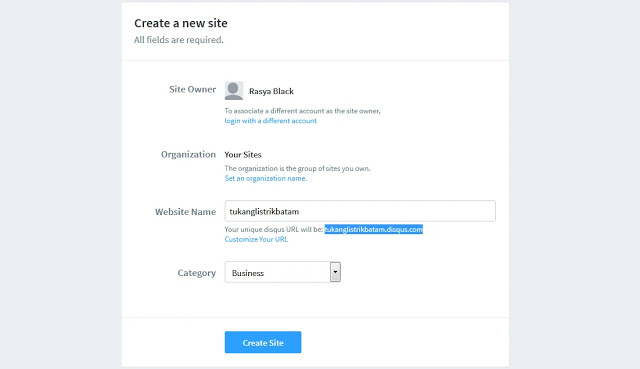 |
| Add site and create disqus shortname |
Select a plan, silahkan pilih basic dan subscribe now, kamu akan diarahkan ke pilihan platform web yang kamu gunakan, blogger, wordpress, drupal, jomla, weebly dan banyak lagi, sebaiknya lewati saja langkah itu dan langsung menuju ke step yang ke 3 yaitu Configure Disqus, karena saya sudah menyiapkan tutorial yang lebih mudah untuk menginstall komentar disqus di template blogger.
Lihat gambar di bawah ini, klik tab Configure Disqus yang berada di samping kiri halaman dan kamu akan diarahkan ke formulir yang ke tiga yaitu Configure Disqus, formulir ini di gunakan untuk mengaitkan situs web dengan disqus comment dan mengatur theme disqus comment. Lihat contoh gambar di bawahah ini;
 |
| Configure Disqus |
Next, pada kolom "Comment Policy URL" tambahkan url halaman privacy policy yang ada di situs web kamu, jika belum tersedia biarkan kosong dan klik tombol Complite Setup, kamu dapat mengedit halaman tersebut kapan saja.
Dimana Disqus_Shortname Saya?
Untuk melihat id atau disqus_shortname biarkan akun disqus tetap login dan silahkan kembali ke beranda disqus.com, di samping profil klik admin atau langsung buka halaman https://disqus.com/admin/ kemudian klik setting untuk melihat disqus_shortname anda. jika baru pertama membuat akun disqus kamu akan langsung diarahkan ke halaman dimana disqus_shortname dapat dilihat seperti contoh di bawah ini;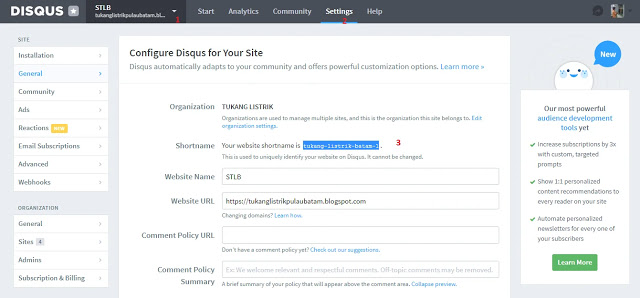 |
| Disqus shortname |
